Eine Reservierung auschecken(Rechnung und Informationen Rechnung - Check-Out einer Reservierung) .ng
📆 Überarbeitungsdatum:
Befolgen Sie die nachstehenden Schritte, um eine Buchung für einen abgeschlossenen Aufenthalt zu überprüfen. Schritte sind enthalten für:
Auschecken – Nullsaldo
Auschecken – Rückerstattung
Wählen Sie die Kachel „Abreisen“ auf dem Dashboard. | 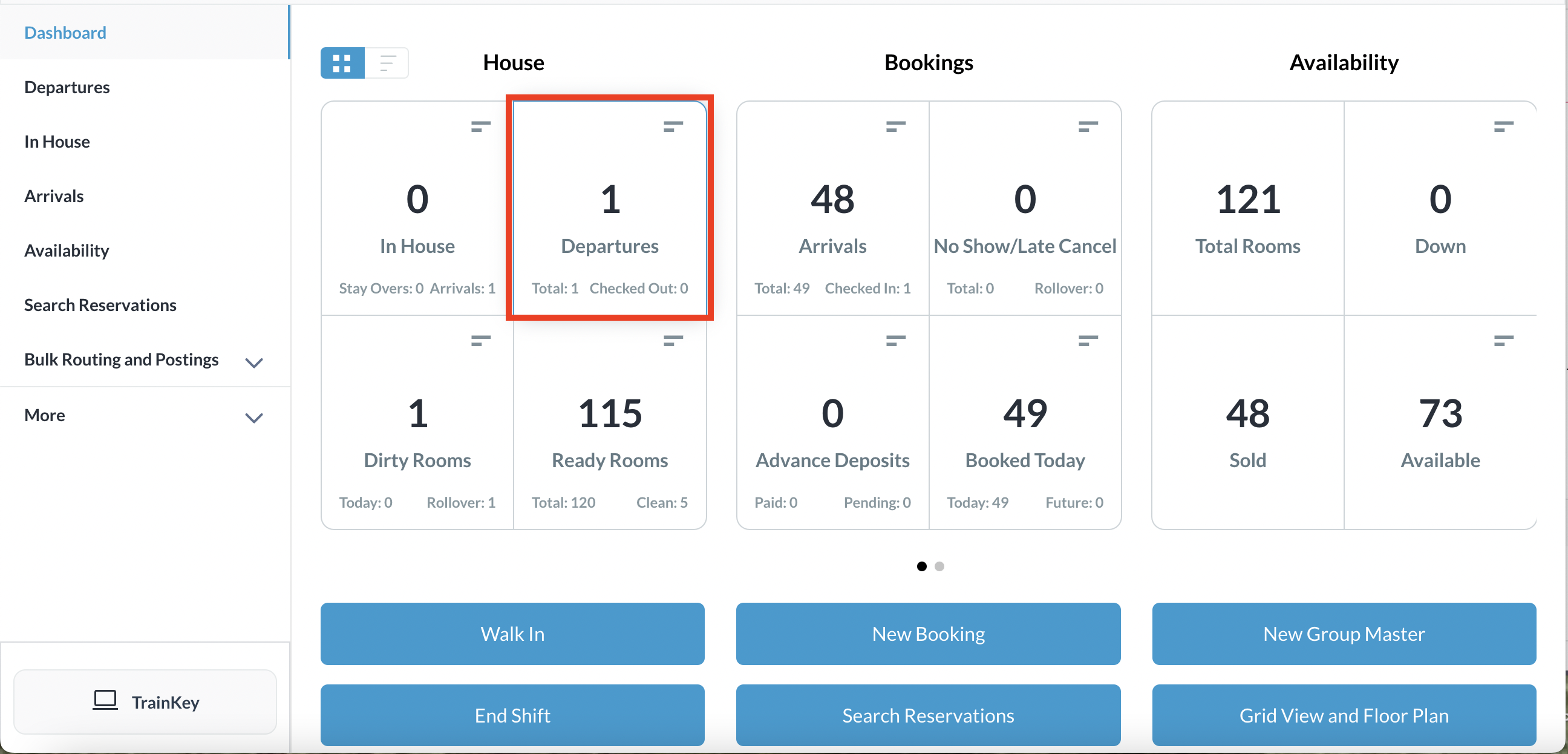 |
Standardmäßig werden alle Abreisen aufgelistet. Sie können Filter anwenden, um die Ansicht einzugrenzen, indem Sie „Ausstehend“ oder „Abgereist“ auswählen. (Abbildung 1) Wenden Sie in diesem Beispiel den Filter „Ausstehend“ an, suchen Sie in der Liste die entsprechende Reservierung und klicken Sie darauf. (Abbildung 2) | 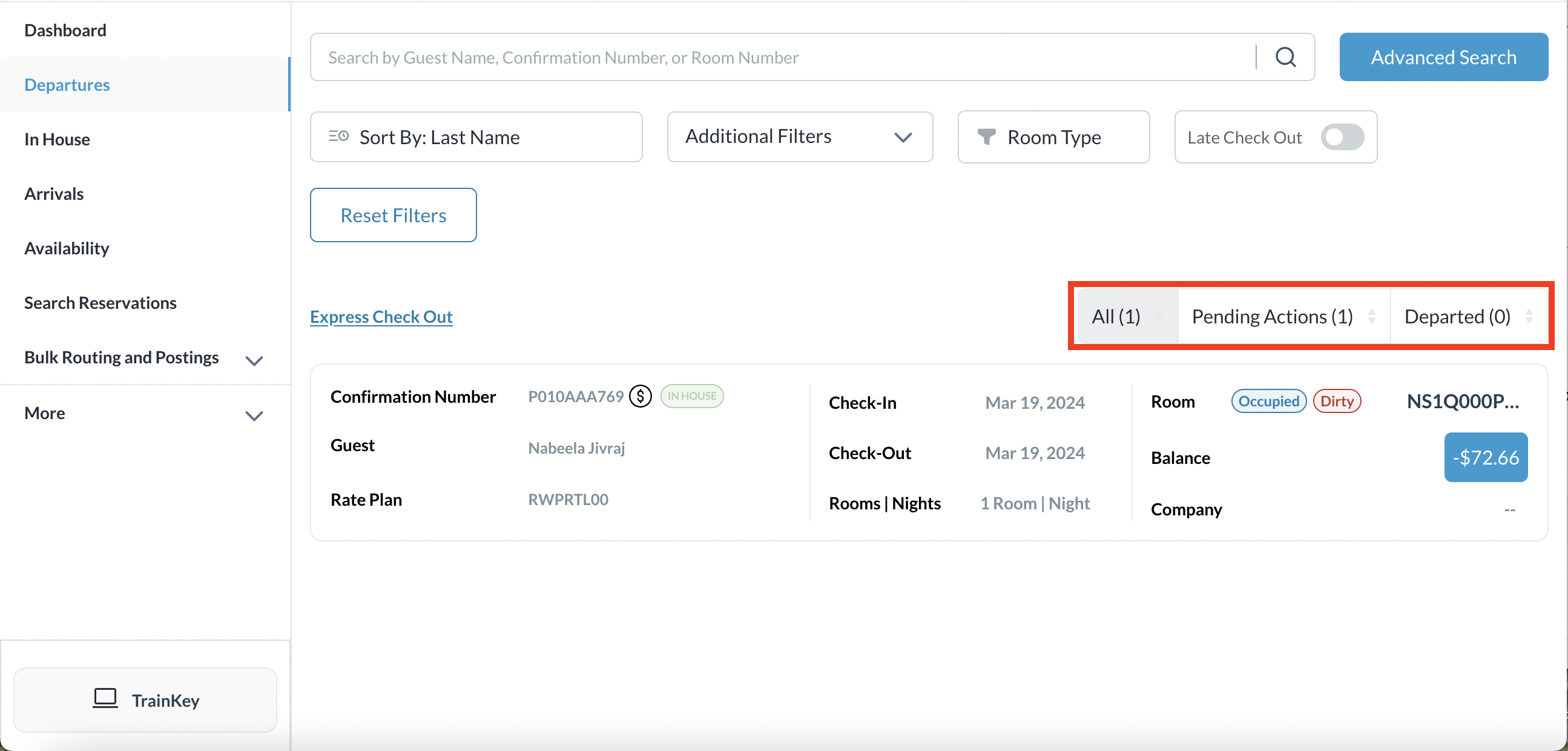 Figure 1: All Departures list 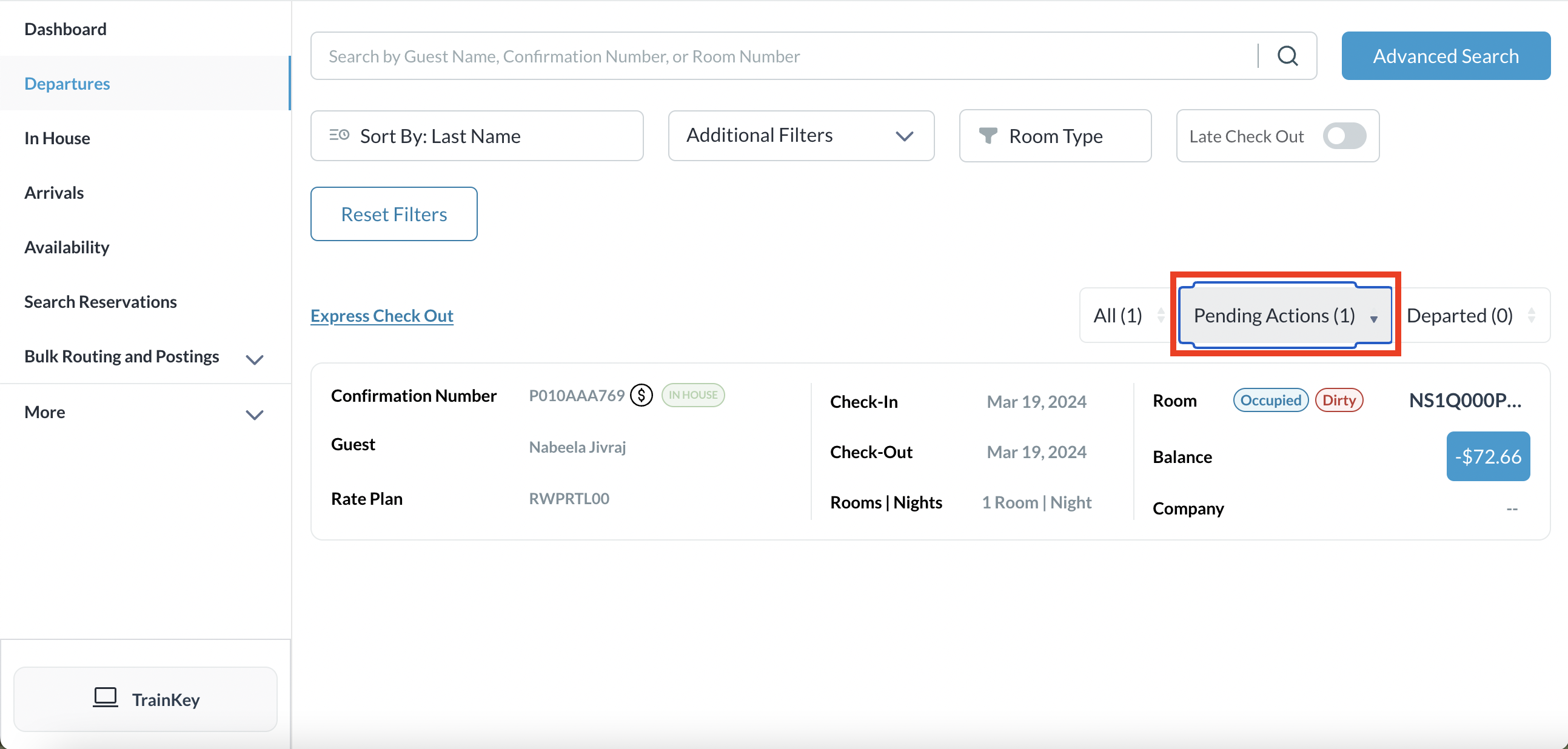 Figure2: Pending Departures listed by filter |
Auschecken – Nullsaldo
Die Seite mit den Reservierungsdetails wird geladen. Wählen Sie die Registerkartei Folio. | 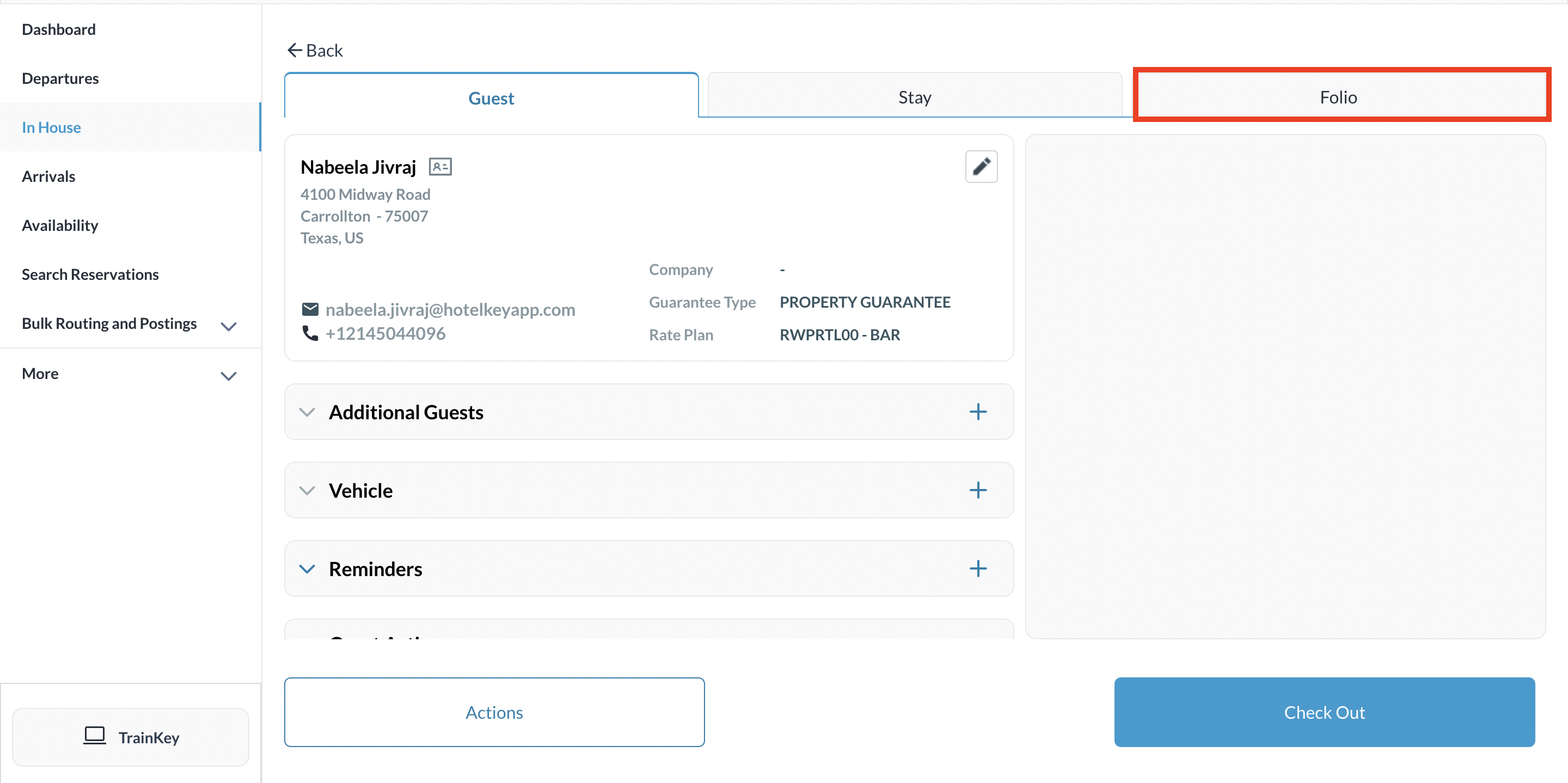 Reservation Details - Folio Tab |
Auf der Registerkartei „Folio“ wird ein fälliger Saldo von Null angezeigt. Wenn ein Saldo fällig ist, rechnet das System die Gebühren automatisch mit der hinterlegten Zahlungsmethode ab. Wählen Sie „Check-out“. Wenn für die Reservierung ein Saldo zurückerstattet werden muss, lesen Sie den Artikel unten zum Thema „Check-out – Rückerstattung“ weiter unten. | 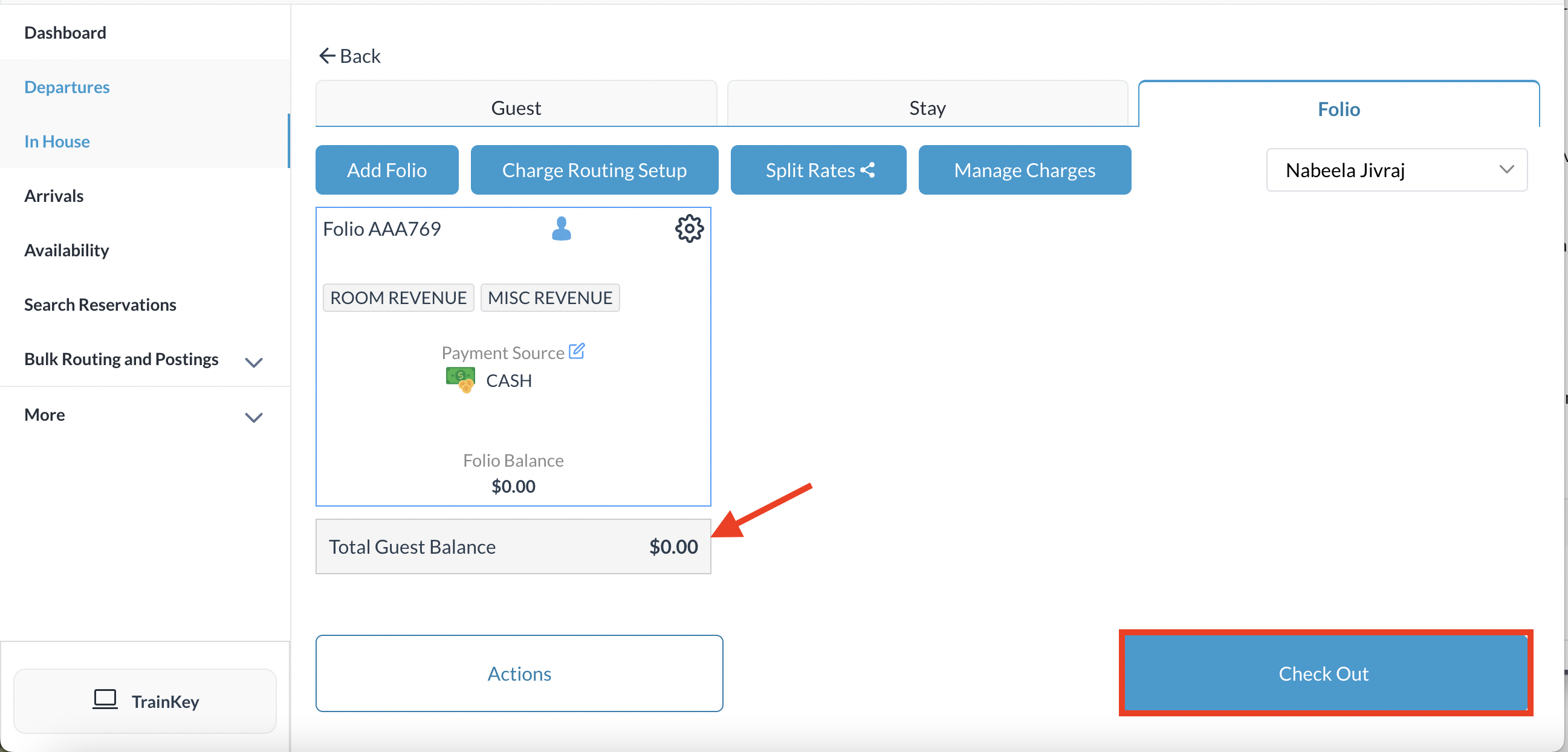 Select Check Out |
Ein abschließendes Bestätigungs-Popup mit Details zur Reservierung wird aktiviert. Beachten Sie die Meldung „Alle Folios sind ausgeglichen“ unten links im Popup. Wählen Sie „Auschecken bestätigen“ aus. | 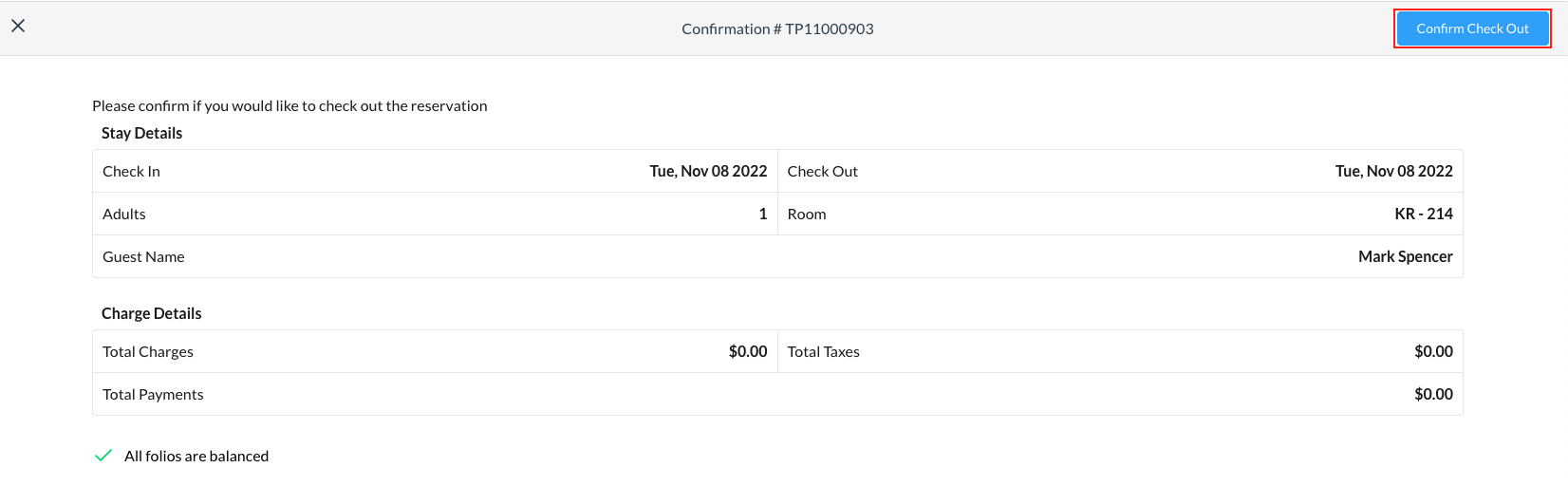 |
Option: Folio für Gast drucken. Sehen Sie sich die Druckoptionen an und wählen Sie aus, welche eingeschlossen werden sollen. Klicken Sie auf „Folio drucken“. | 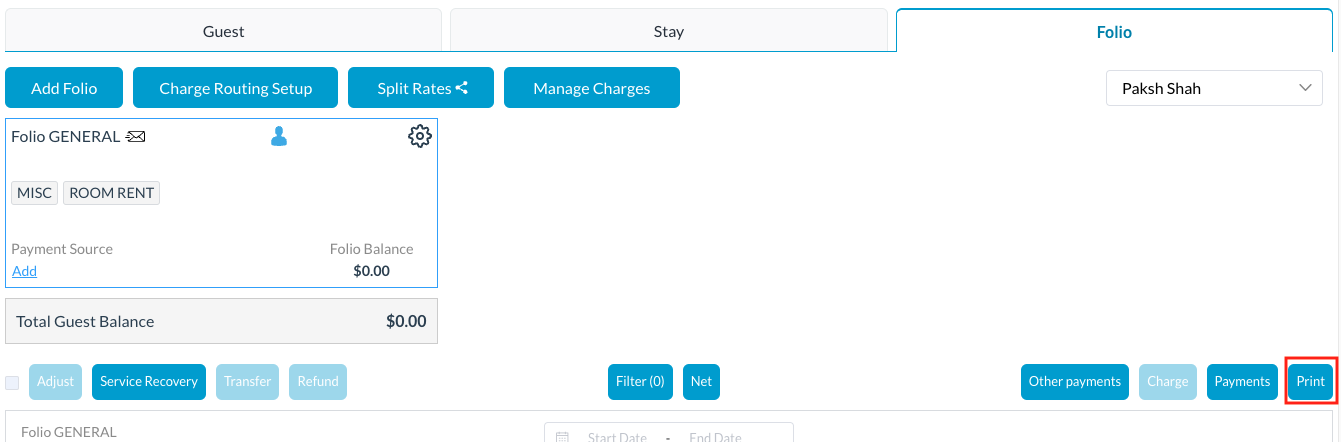  |
Check Out – Rückerstattung
Wenn auf der Registerkartei „Folio“ eine Rückerstattung angezeigt wird, wählen Sie das Feld „Zahlungsposition“ und anschließend die Schaltfläche „Rückerstattung“ aus. | 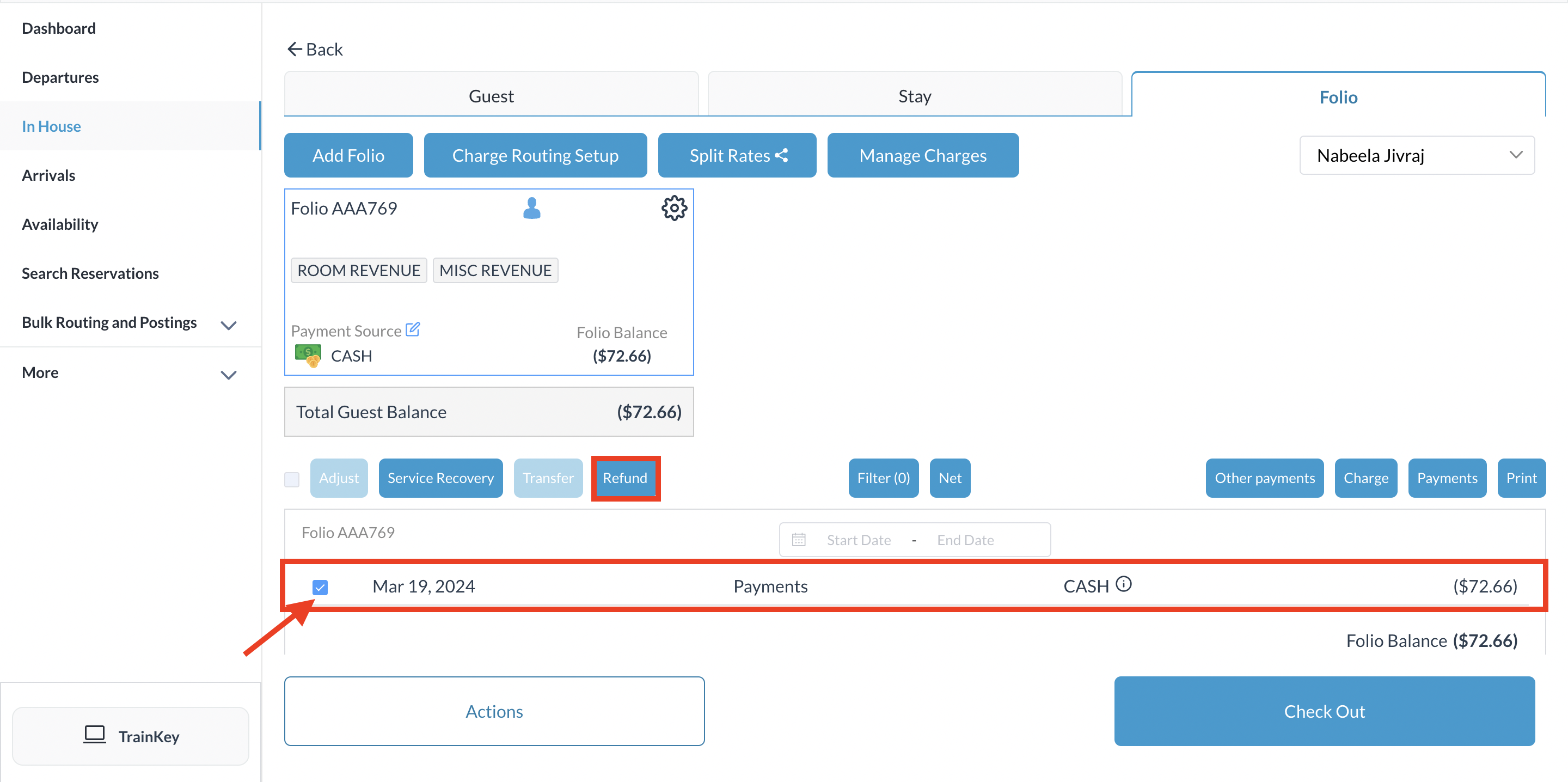 Reservation Details - Folio Tab |
Ein Popup mit dem Grund für die Rückerstattung wird angezeigt. Wählen Sie den entsprechenden Grund aus der Dropdown-Liste aus und klicken Sie dann auf Weiter. | 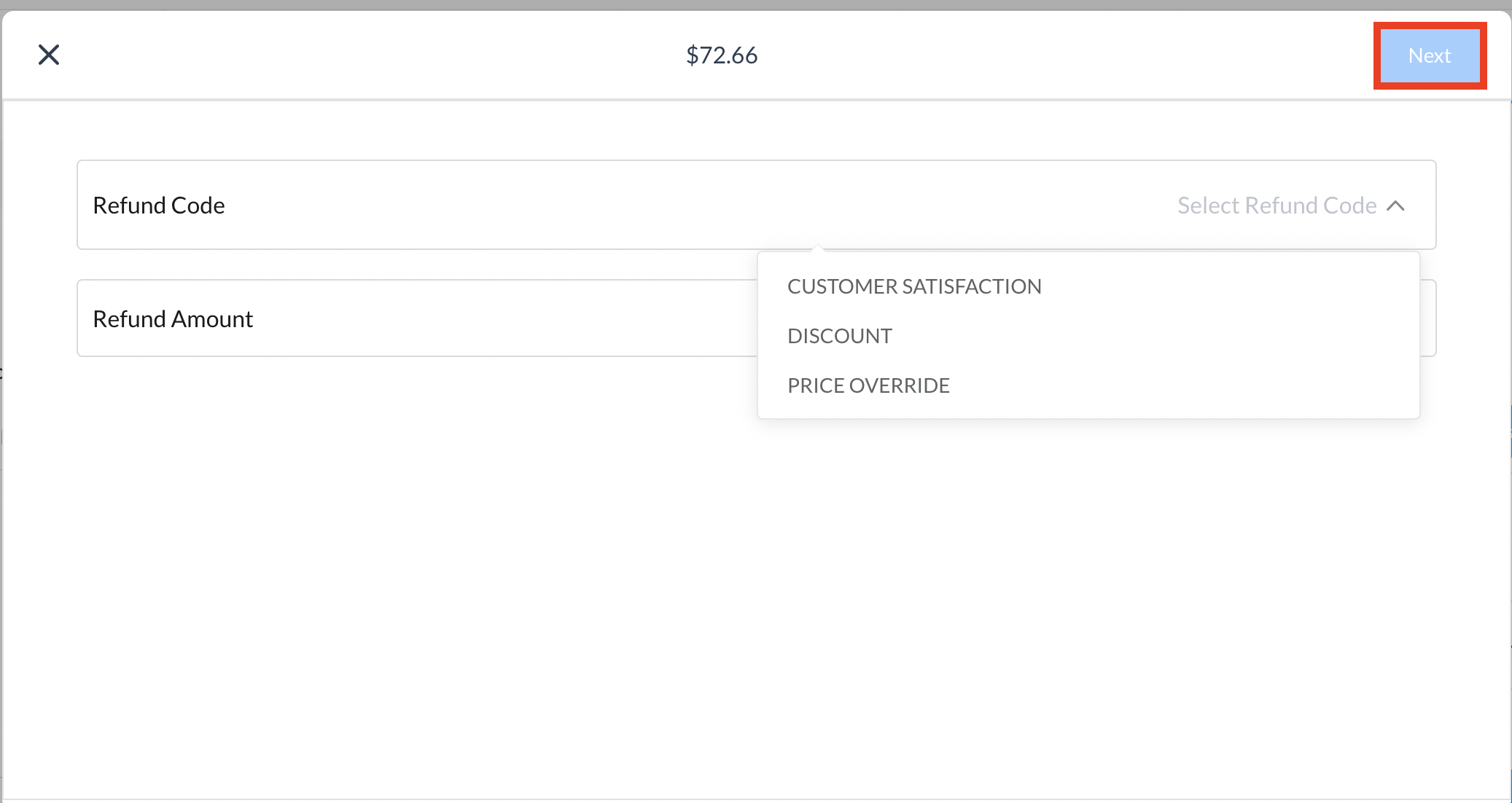 Refund Reason Page |
Ein Popup zur Rückerstattungsbestätigung wird angezeigt. Überprüfen Sie die Details und wählen Sie „Bestätigen“. | 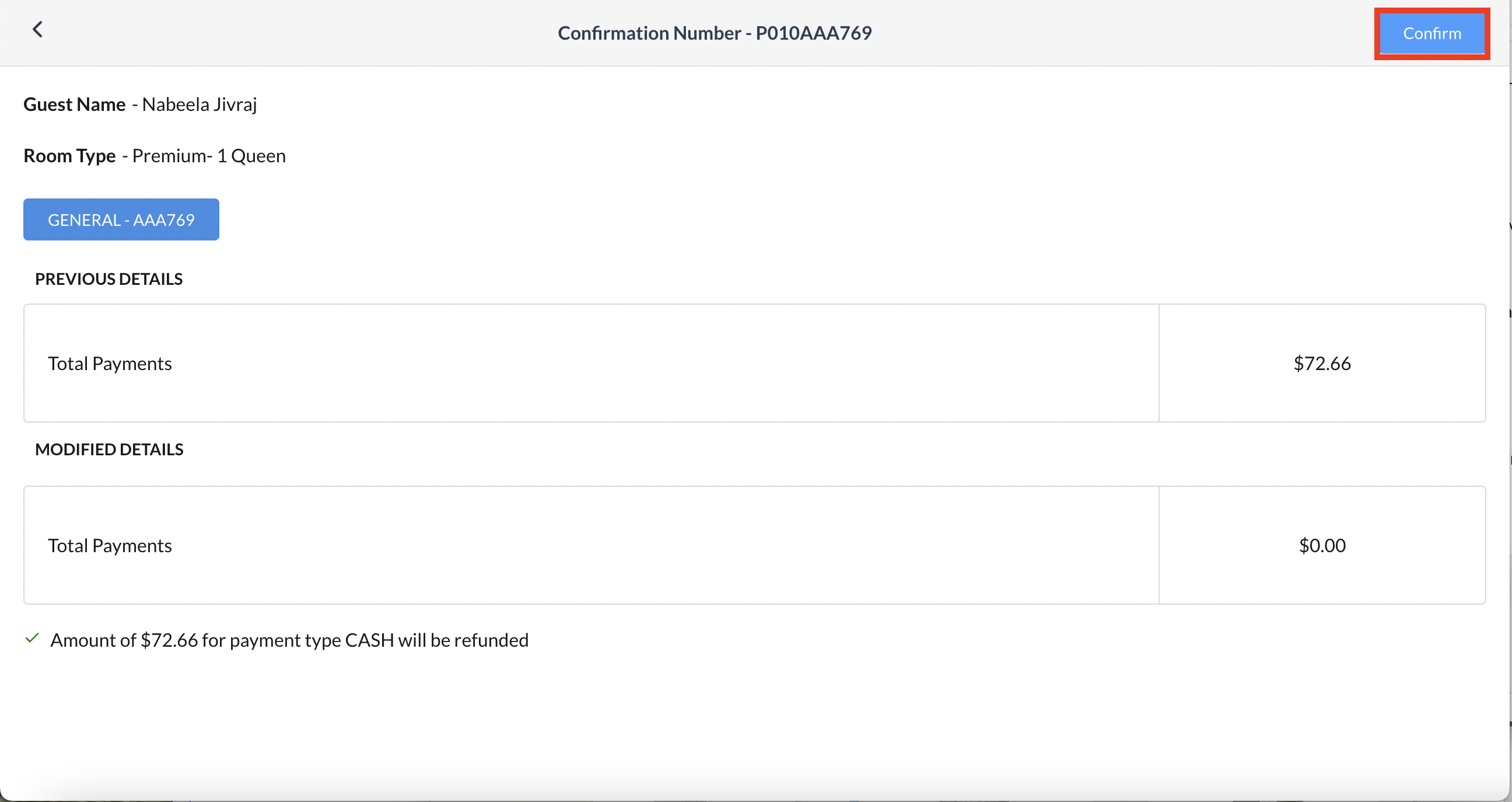 Confirmation Page |
Die Rückerstattung wird auf die Reservierung angewendet und das Popup wird geschlossen. Die Registerkartei „Folio“ wird mit der Rückerstattungsposition aktualisiert. Wählen Sie „Auschecken“ und führen Sie die Check-out-Schritte wie oben für ein Folio mit Nullsaldo beschrieben aus. | 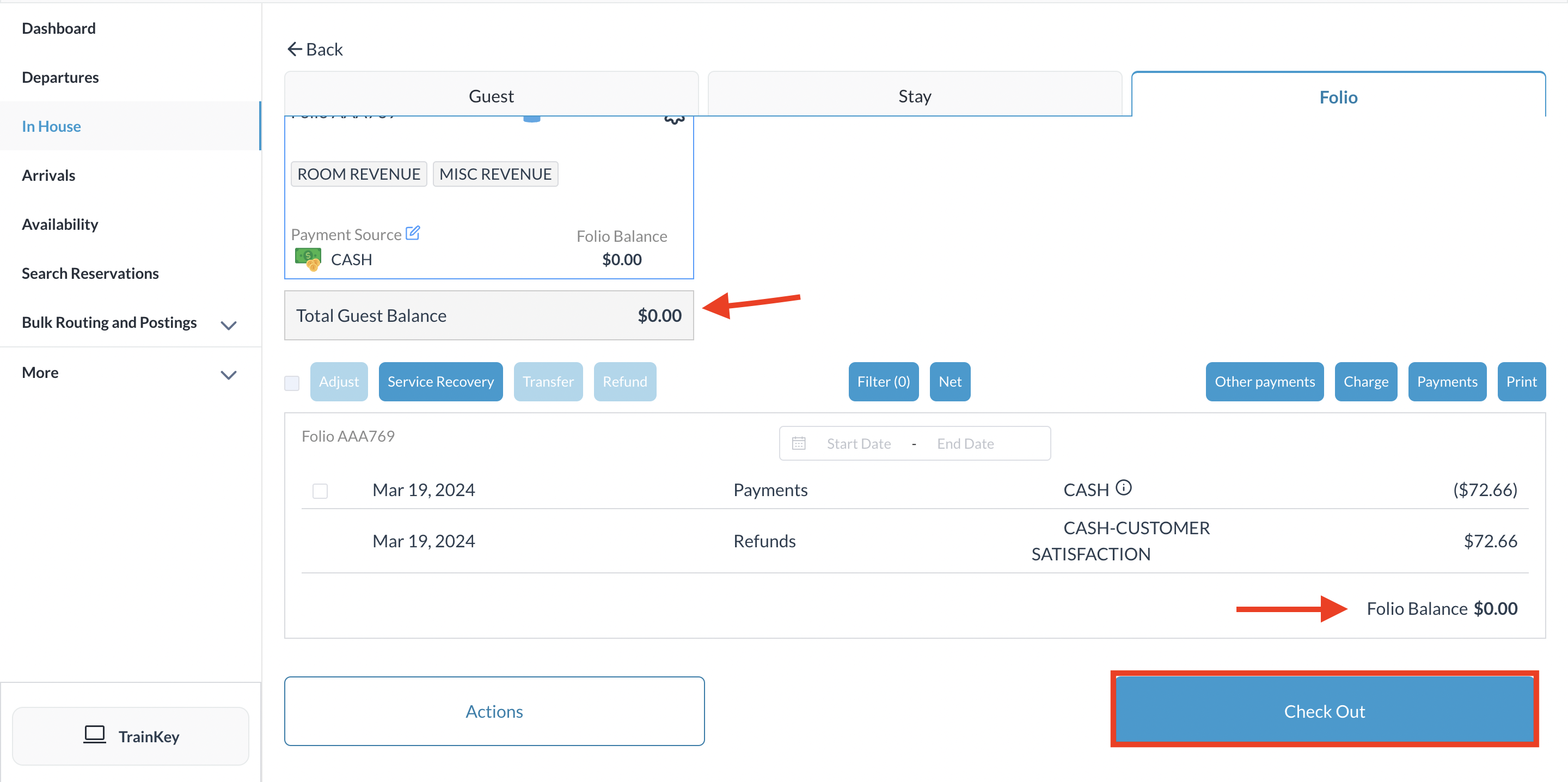 Select Check Out |
Option: Folio für Gast drucken.
Sehen Sie sich die Druckoptionen an und wählen Sie aus, welche eingeschlossen werden sollen. Klicken Sie auf Folio drucken | 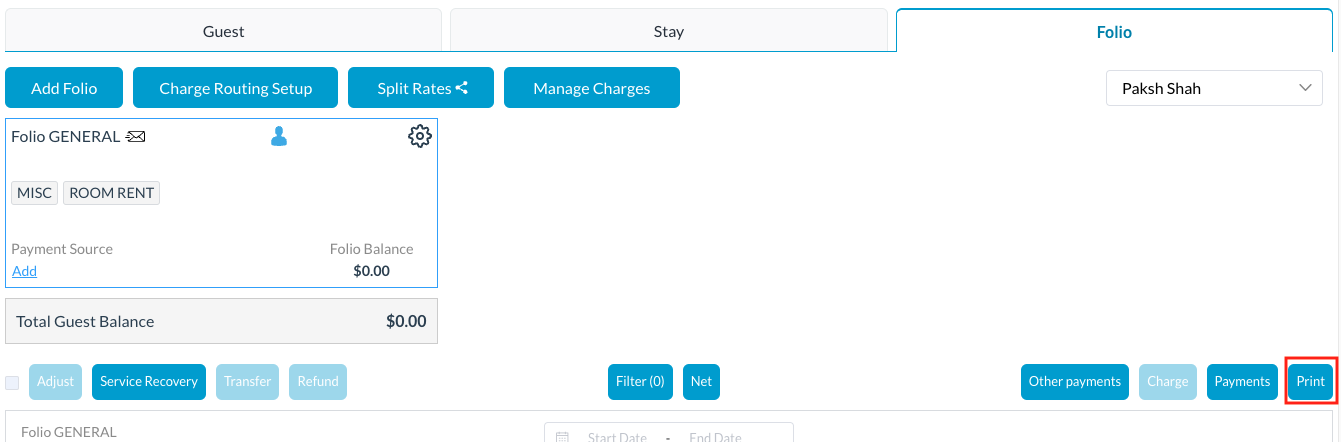  |
